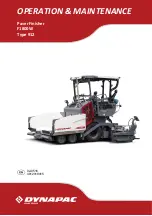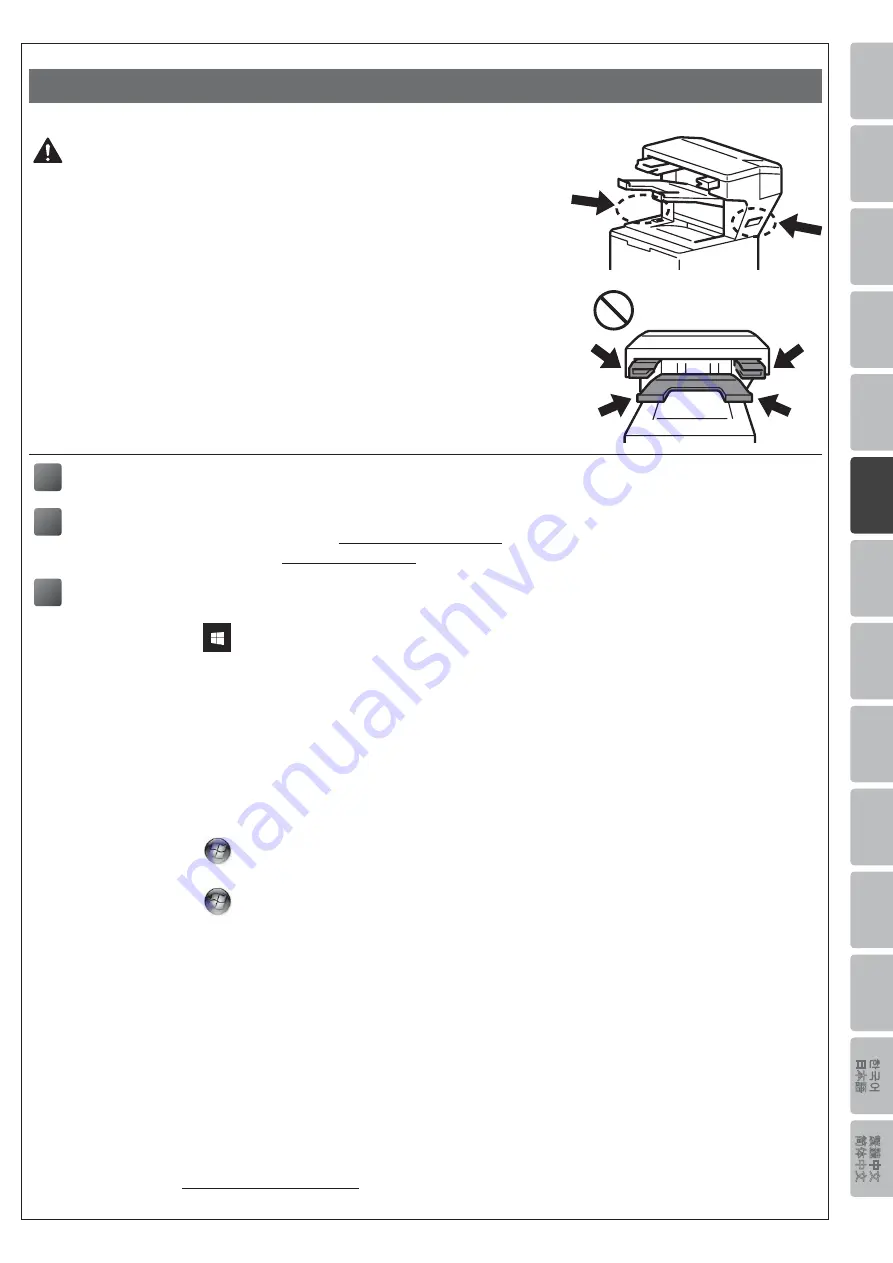
En
gli
sh
De
uts
ch
Fr
an
ça
is
N
ed
er
la
nd
s
Ita
lia
no
Es
pañ
ol
Po
rtu
gu
ês
Portu
guês
do
Bra
sil
N
or
sk
Sve
ns
ka
D
an
sk
Su
om
i
Р
ус
ск
ий
Č
eš
tin
a
M
agy
ar
Po
ls
ki
Б
ъ
лг
ар
ск
и
R
om
ân
ă
Slove
ns
ky
Tü
rk
çe
ﻲبﺮﻋ
In
do
nes
ia
ภาษาไทย
Tiến
g V
iệt
繁
體
中文
简
体
中文
한
국어
日本
語
- 16 -
[ Suomi ]
Miten viimeistelijä nitojalla otetaan käyttöön
HUOMIO
•
Tulostimen virran on oltava katkaistuna, ennen kuin viimeistelijä nitojalla
kiinnitetään.
•
Varo, etteivät sormesi jää puristuksiin, kun asennat tai poistat viimeistelijä
nitojalla -yksikön.
• Kun yhdistät tai irrotat viimeistelijää nitojalla, tartu viimeistelijään nitojalla
tiukasti käyttämällä tulostimen kummassakin kyljessä olevia kahvoja.
ÄLÄ yritä nostaa viimeistelijää nitojalla käyttämällä mitä tahansa muita
portteja tai aukkoja, sillä muuten saatat loukata itseäsi tai vahingoittaa
viimeistelijää nitojalla.
•
ÄLÄ aseta käsiäsi piirroksissa näkyviin liikkuviin osiin. Jos teet tämän, saatat
loukata sormesi.
•
Poista viimeistelijä nitojalla ennen tulostimen siirtämistä.
ÄLÄ nosta tai siirrä tulostinta, kun viimeistelijä nitojalla on yhdistettynä.
Viimeistelijää nitojalla ei ole kiinnitetty tiukasti tulostimeen, ja sen siirtäminen
voi aiheuttaa loukkaantumisen tai tulostimen vahingoittumisen.
1
Yhdistä viimeistelijä nitojalla tulostimeen ja kytke virta tulostimeen
2
(Vain HL-L63XX- ja HL-L64XX-sarja)
Päivitä tulostimesi laiteohjelmisto ja ohjain
• Laiteohjelmisto: Siirry osoitteeseen
support.brother.com/up1 ja etsi uusinta laiteohjelmistoversiota.
• Ohjain: Siirry osoitteeseen
support.brother.com ja hae mallisi
Ladattavat tiedostot
-sivua.
3
Määritä tulostinohjaimesi käyttämään viimeistelijää nitojalla
A
• Windows 10, Windows Server 2016 ja Windows Server 2019:
Napsauta
>
Windows-järjestelmä
>
Ohjauspaneeli
. Valitse
Laitteisto ja äänet
-ryhmässä
Näytä laitteet ja tulostimet
.
• Windows Server 2012 R2:
Valitse
Käynnistä
-näytössä
Ohjauspaneeli
. Valitse
Laitteisto
-ryhmässä
Näytä laitteet ja
tulostimet
.
• Windows 8, Windows 8.1 ja Windows Server 2012:
Siirrä hiiren osoitin työpöydän oikeaan alakulmaan. Kun valikkorivi tulee näkyviin, valitse
Asetukset
>
Ohjauspaneeli
. Valitse
Laitteisto ja äänet
(
Laitteisto
) -ryhmässä
Näytä laitteet ja tulostimet
.
• Windows 7 ja Windows Server 2008 R2:
Napsauta
(
Käynnistä
) -painiketta ja valitse
Laitteet ja tulostimet
.
• Windows Vista ja Windows Server 2008 (vain HL-L63XX- ja HL-L64XX-sarja):
Napsauta
(
Käynnistä
) -painiketta ja valitse
Ohjauspaneeli
>
Laitteisto ja äänet
>
Tulostimet
.
• Windows XP ja Windows Server 2003 (vain HL-L63XX- ja HL-L64XX-sarja):
Valitse
Käynnistä
>
Tulostimet ja faksit
.
B
Napsauta hiiren kakkospainikkeella
Brother XXXX series
- tai
Brother XXXX series Printer
-kuvaketta
(tässä XXXX on mallin nimi) ja valitse
Tulostimen ominaisuudet
(
Ominaisuudet
) ja tarvittaessa
Brother
XXXX series
. Tulostimen ominaisuuksien valintaikkuna tulee näyttöön.
C
Valitse
Laitteen asetukset
-välilehti ja valitse sitten
Autom. tunnistus
. Kun viimeistelijä nitojalla on
havaittu, valitse
Käytä
. (Tietyissä tilanteissa
Autom. tunnistus
ei ehkä ole käytettävissä. Jos tämä
tapahtuu, lisää viimeistelijä nitojalla manuaalisesti. Valitse
Käytettävissä
-kohdassa
Viimeistelijä nitojalla
,
valitse
Lisää
ja valitse sitten
Käytä
.)
HUOMAUTUS •
Macintosh-tulostinohjainta ei tueta.
•
Kaikki viitatut tavaramerkit ja rekisteröidyt tavaramerkit ovat yritystensä ominaisuutta.
•
Lisätietoja viimeistelijä nitojalla -yksiköstä on
Viimeistelijä nitojalla -online-käyttöoppaassa
osoitteessa
Содержание SF-4000
Страница 5: ... 4 3 4 5 ...
Страница 36: ......